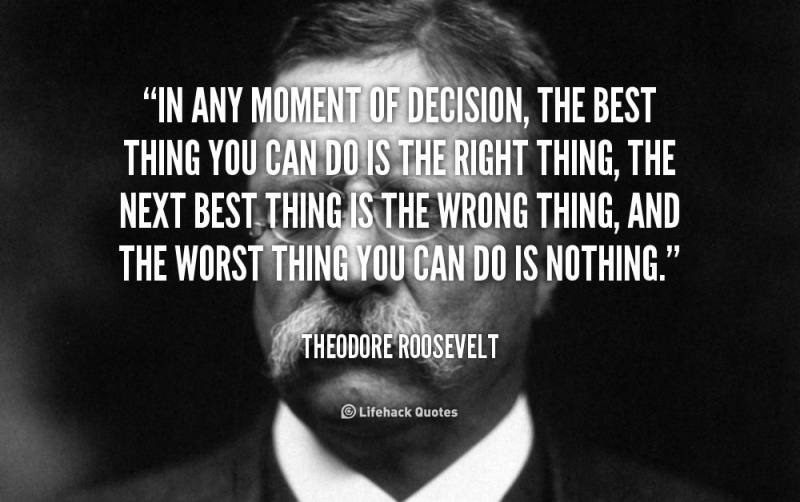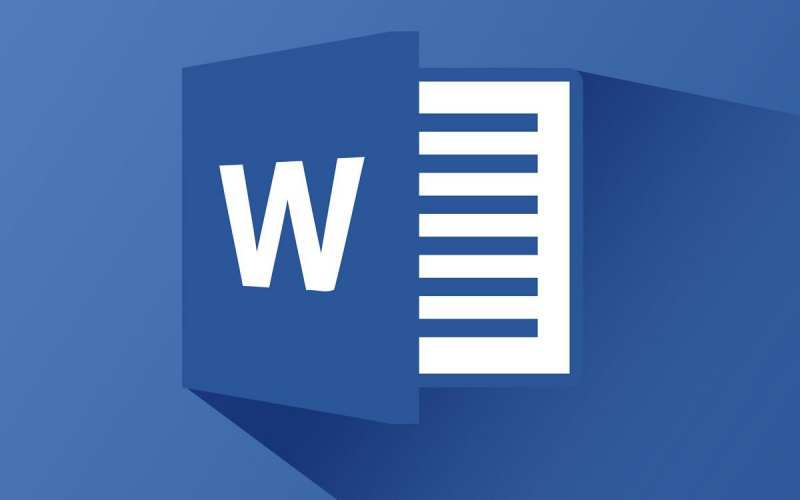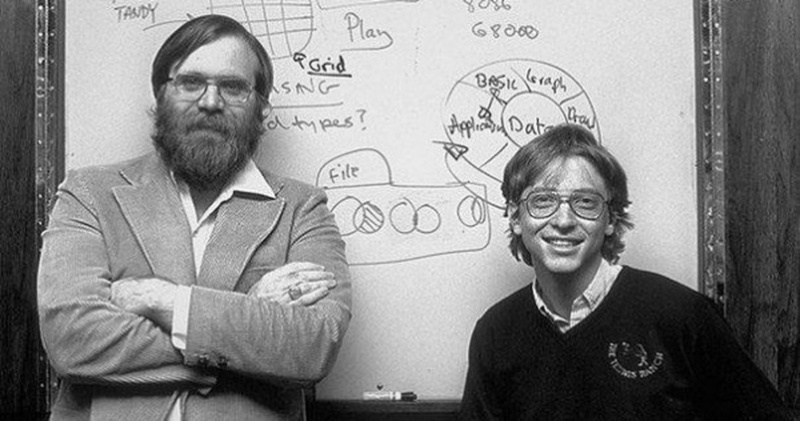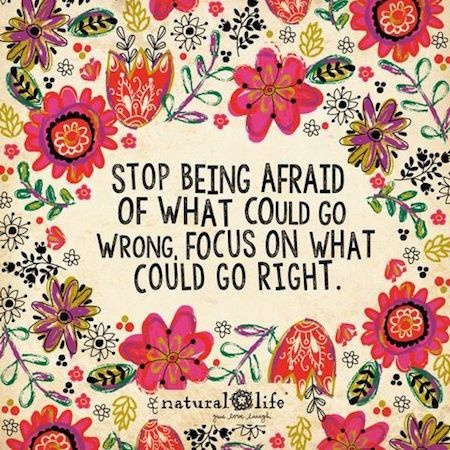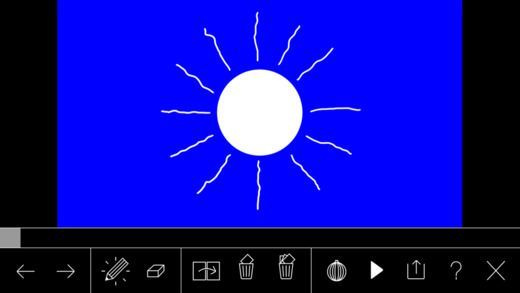你也可以成为 Mac 快捷键专家,你只需要阅读这篇文章

对于最高效的 Mac 用户来说,了解一系列好的键盘技巧来完成工作是必不可少的。这意味着您将开始与 Command (⌘) 按钮建立越来越多的联系。但是自己学习所有最好的 Mac 键盘技巧可能很困难。此外,您可能很难独自记住它们。今天,我们决定向您伸出援助之手,并为您提供十五种您可能不知道的最神奇的 Mac 键盘技巧,但可以为您在 Mac 上的任务中节省大量时间。
1. 撰写电子邮件 (⌘ + Shift + I)
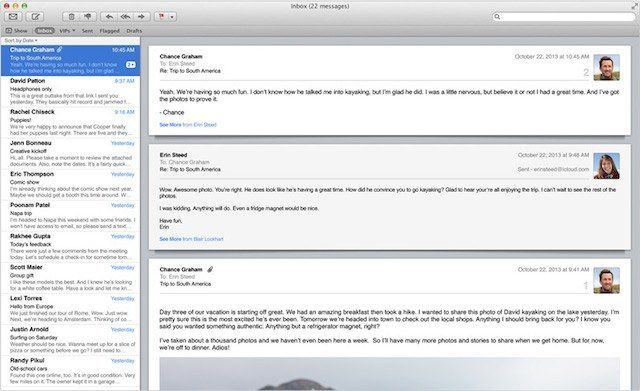
如果您发现需要快速撰写电子邮件,只需使用 ⌘ + Shift + I 捷径。这会打开 Mac 版 Mail 上的邮件撰写页面,让您可以直接进行发帖,而不是被发送到收件箱。
2. 定义一个词 (⌘ + Control + D)
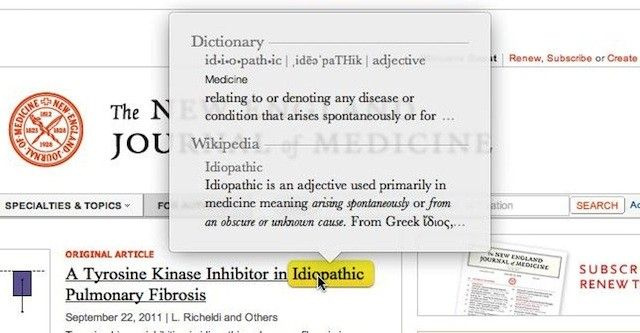
大多数 Mac OS X 和 iOS iDevices 允许您定义突出显示的单词。要通过 Mac 快捷方式执行此操作,只需突出显示单击(即使不突出显示)您要定义的单词的任何部分,然后按 ⌘ + 控制 + D .
3. 指定您的屏幕截图 (⌘ + Shift + 4)
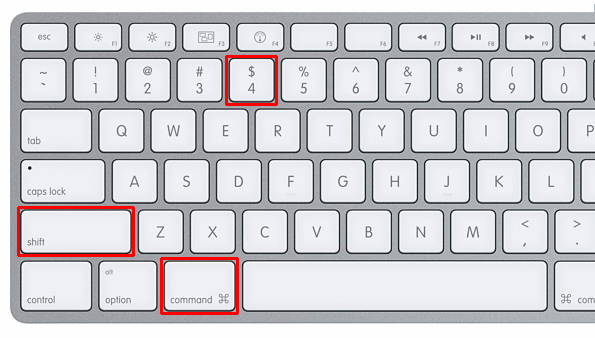
您可能知道也可能不知道,您可以使用 ⌘ + Shift + 3 .这是我作为作家几乎每天都在使用的命令。但是,如果您只想截取屏幕的某个部分怎么办?简单,只需执行 ⌘ + Shift + 4 ,单击并拖动要截屏的部分。自动拍摄。广告
4. 最小化所有屏幕 (⌘ + Option + M)
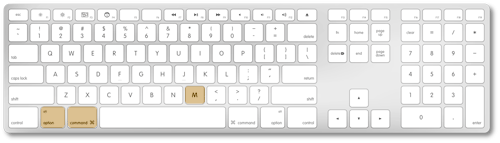
如果窗口只是妨碍您完成工作,为什么不将它们全部最小化。您可以使用快捷方式快速完成此操作 ⌘ + 选项 + M .
5. 循环打开应用程序(⌘ + Shift + Tab)
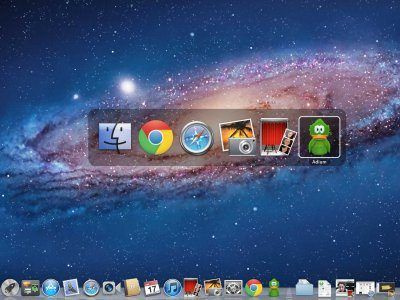
如果您打开了大量应用程序,您可以循环浏览所有应用程序并轻松访问它们,甚至无需触摸触控板。随着 ⌘ + Shift + Tab 选项,你可以做到这一点。
6. 退出 Safari 窗口 (⌘ + W)
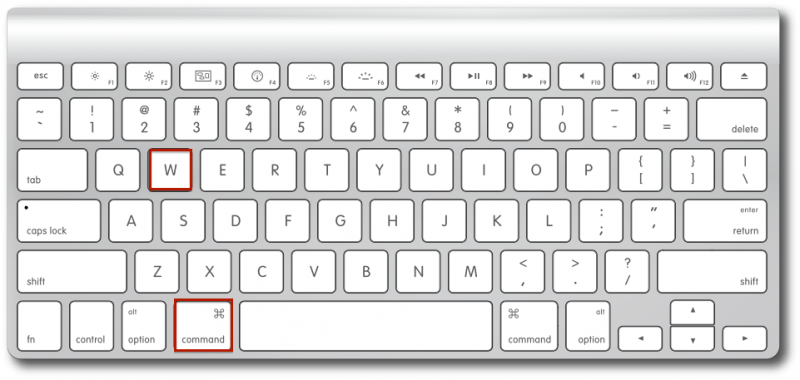
这 ⌘ + Q 快捷方式允许您快速退出您所在的当前应用程序。 但是,如果您在 Safari 中并且不想退出所有内容,仅退出您所在的当前窗口怎么办?这是可能的 ⌘ + W。 .
7. 桌面峰值 (⌘ + F3)
广告
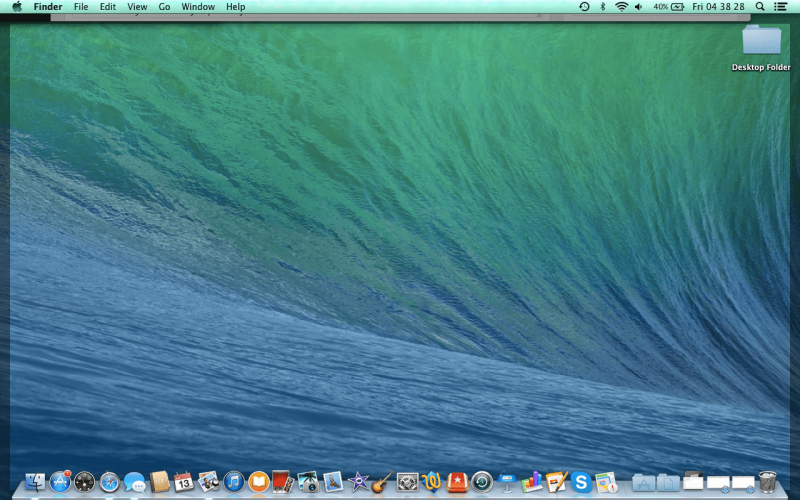
有时您可能需要参考文件或查看桌面上可能找到的图像。您甚至可能需要删除或拖出它,但又不想最小化或退出您的应用程序。你不必与 ⌘ + F3 快捷方式,它将您的窗口扩展到顶部以仅显示桌面。
8. 微调音量(Option + Shift + F11 或 F12)
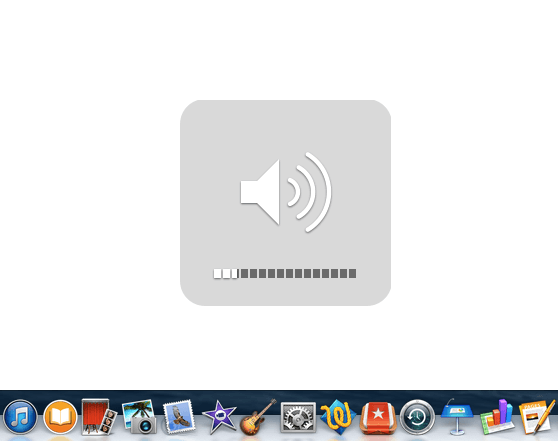
您是否曾经想过调整您正在听的音乐的音量,但无法将其调至您希望的特定水平?随着 Option + Shift + 提高音量或降低音量 捷径,您可以进行非常微小的音量调整,以达到您想要的水平。
9. 删除整个单词(Option + Delete)
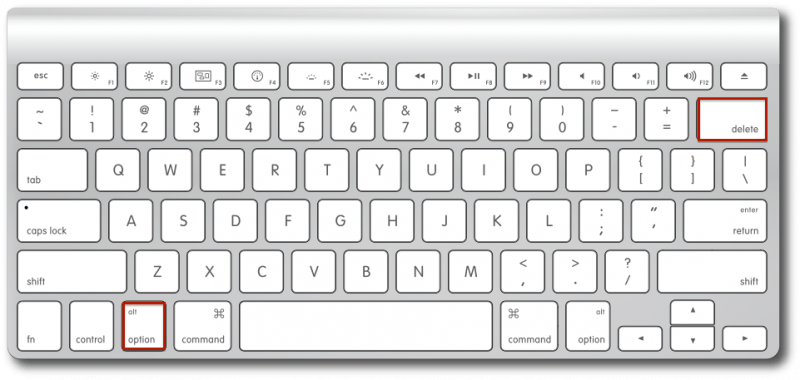
有时不得不按住删除按钮直到您输入的整个单词被删除,这可能会很痛苦。随着 选项 + 删除 命令,这就是您只需按下即可删除您最近输入的单词。您可以多次按下它来删除多个单词。
10. 滚动到顶部/底部(⌘ + 向上或向下)
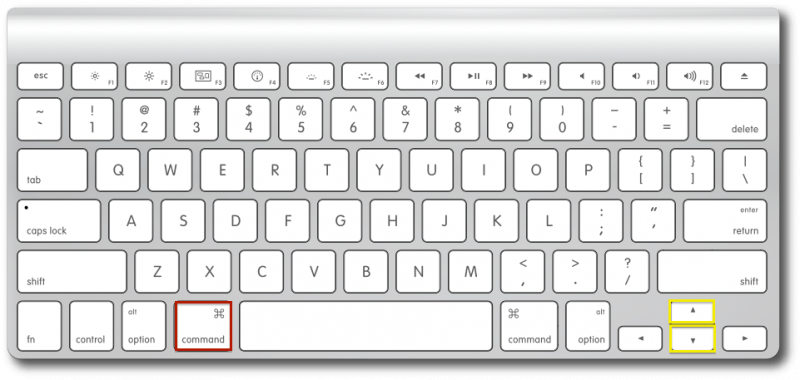
有多种滚动方式。您可以单击屏幕左侧的滚动条、使用触控板或使用键盘箭头。然而,当你按下 ⌘ + 向上或向下箭头 ,你可以在光速上争分夺秒。广告
11. 最小化慢动作(Shift + 最小化窗口)
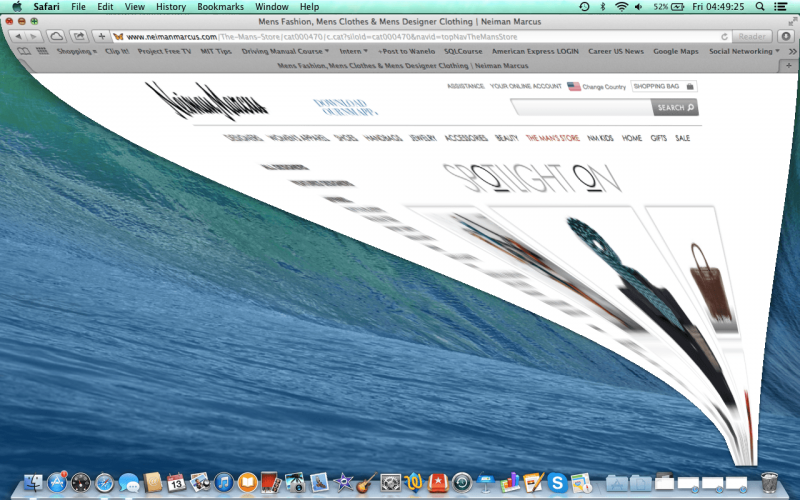
这只是为了向朋友和家人展示有趣的效果。如果您想让最小化屏幕以慢动作最小化,只需按 Shift 然后最小化屏幕 用黄色按钮。
12. 访问地址栏 (⌘ + Up + L)

如果您想在搜索栏中输入内容而无需触摸触控板,只需按 ⌘ + 向上箭头 + L .从那里,您可以快速输入您的网络搜索或搜索引擎术语。
13.快速关机(Control + Option + ⌘ + Eject)
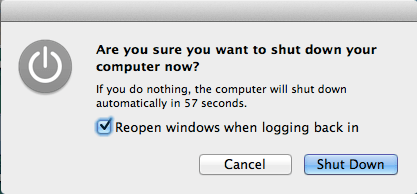
如果您发现自己很匆忙并需要立即关闭计算机,您可以使用 Control + Option + ⌘ + 弹出 按钮。如您所见,意外执行此命令非常困难。有充分的理由,一旦激活,您几乎没有时间在关闭之前保存文档或页面。
因此,请确保在执行此命令之前进行保存。即使你这样做了,在我的测试中,我发现 Windows 会在下次启动时重新加载,但不能保证你的工作完全保存。广告
14. Finder 快捷键(⌘ + Shift + A、U 或 D)
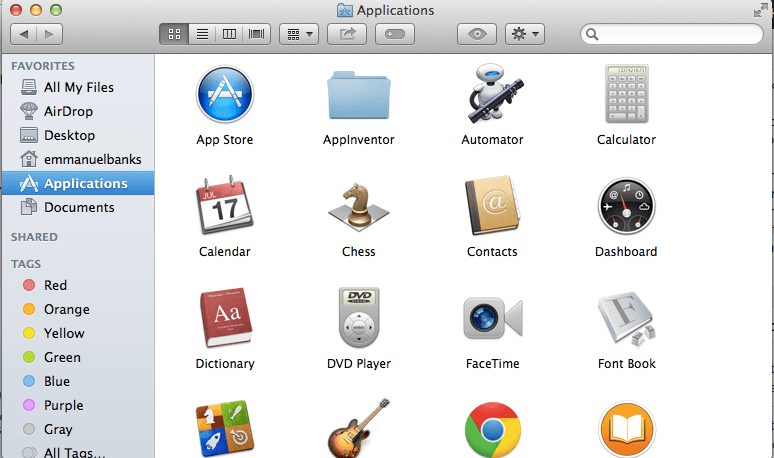
Finder 是 Mac 文件和应用程序的中心。这意味着有时导航会有点混乱。随着 ⌘ + Shift + A Finder 中的快捷方式,您可以快速进入 Finder 的应用程序页面。 ⌘ + Shift + U 带你到公用事业和 ⌘ + Shift + D 护送您到 Finder 的桌面文件夹。
15. 反转颜色(阅读更多)
对于某些人来说,反转颜色可能是一个很酷的功能,但对于其他人来说,它可能是他们浏览计算机的重要方式。这就是为什么需要在“设置”的“辅助功能”部分(系统偏好设置 > 键盘 > 快捷键 > 辅助功能)中进行一些修改。从那里,选中“反转颜色”框。然后用 ⌘ + 控制 + 选项 + 8 命令,您可以更改颜色和反转颜色。
请在下面的评论中告诉我们您最喜欢哪种键盘技巧。